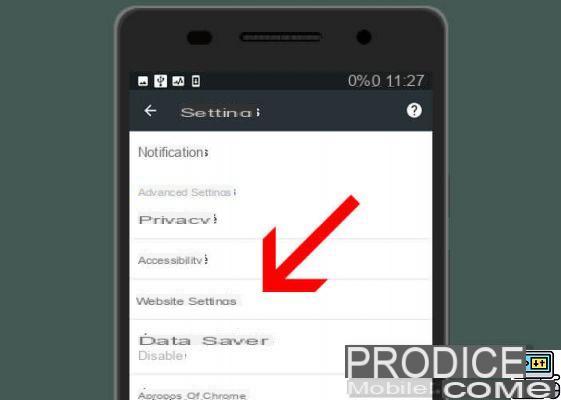
Para atrair você, os sites podem enviar notificações no Google Chrome. O que pode rapidamente se tornar irritante, especialmente se você autorizou o envio sem querer. Veja como configurar o navegador Chrome para bloquear notificações pop-up.
Quando você visita um site pela primeira vez no Google Chrome, ele pode oferecer o envio de notificações. Uma maneira de atrair você para as redes dele o mais rápido possível (os sites de mídia em particular usam as notificações do Chrome em grande quantidade). Exceto que, conforme você autoriza o envio, você será rapidamente inundado com notificações. Que serão adicionados aos dos aplicativos, o que pode incomodá-lo consideravelmente.
Também é possível que você tenha dado sua aprovação a sites sem fazê-lo de propósito. Então, eles enviam notificações indesejadas. Neste tutorial, veremos como desativar as notificações diretamente das configurações.
Leia também >> Como controlar um computador remotamente com o Google Chrome
Como bloquear notificações no Google Chrome
Para bloquear todas as notificações ou apenas aquelas que o incomodam no Google Chrome, você deve primeiro abrir o navegador em seu smartphone.
- À direita da barra de endereço, clique nos três pequenos pontos verticais e pressione parametros.
- Role para baixo até encontrar a seção Configurações do site. Clique nisso.
- Vá para a seção Notificações.
- O Google Chrome permite que você bloqueie todas as notificações aqui ou apenas aquelas que você não deseja mais que apareçam.
- Para bloquear tudo: desmarque a seção "Os sites podem solicitar permissão para enviar notificações".
- Você também pode bloquear notificações de um site específico no Autorizado. Basta clicar no site e marcar bloco.
- Para autorizar as notificações de um site, basta ir na parte bloqueado e execute a manobra inversa.
- Observe que também há outra maneira de bloquear ou desbloquear notificações de um site.
- À esquerda da barra de endereço, clique em o pequeno cadeado em seguida permissões.
- Por fim, pressione a seção Notificações em seguida, desmarque ou marque a caixa Mostrar notificações.
O editorial aconselha:
- Google Chrome: truques e recursos ocultos do navegador
- Como desligar notificações indesejadas no Android e iOS
- Android: como ocultar o conteúdo das notificações?


























